
发布时间:2022-10-03 来源:win7旗舰版 浏览量:
ppt是微软公司的演示文稿软件。用户可以在投影仪或者计算机上进行演示。开会或演讲都会用到ppt文档,雨林木风xp系统编辑ppt文档想嵌入mp3格式音乐,让操作界面变得更丰富。接下来一起看下xp把mp3格式音乐嵌入ppt文档的方法。
具体方法如下:
1、PowerPoint系统默认只允许内嵌100KB以下的wav音乐文件,依次左键单击“工具—选项”选项,在“选框”对话框中切换到“常规”窗口,将“链接声音文件不小于”数值更为“50000”KB,点击“确定”按钮,这样就可以嵌入50MB以下的音乐文件了。
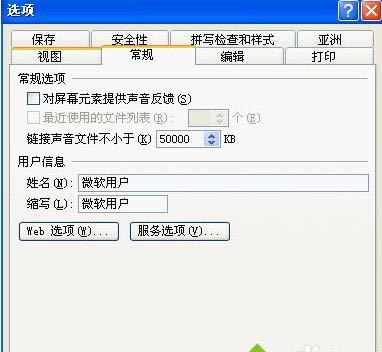
2、安装MP3AddIn插件前先关闭正在运行的PowerPoint程序,安装完成后再重新运行PowerPoint程序即可启用该插件了。
安装过程:
右击mp3addin.exe文件,选择“打开”选项,如下图:
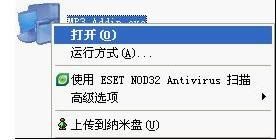
3、选择“next”选项;
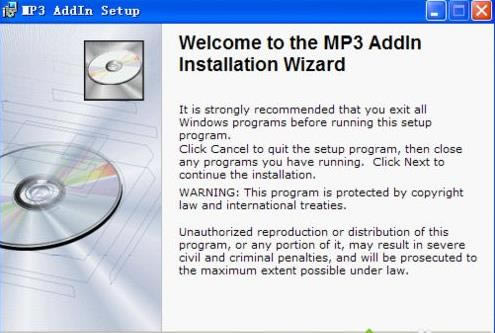
4、选择“next”选项;
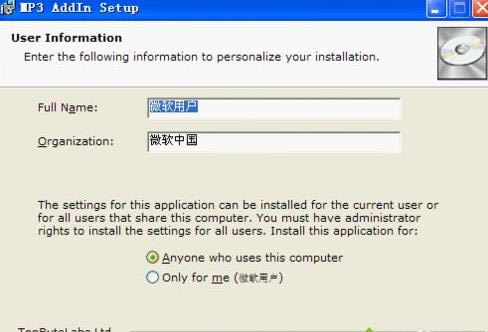
5、选择“anyone who uses this computer”(所有用户)或“only for me”(只为自己),选择“next”选项;
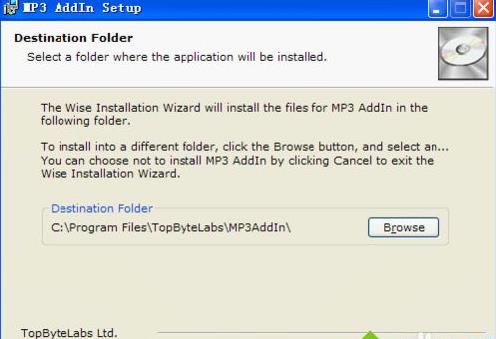
6、选择软件安装路径,选择“next”选项;
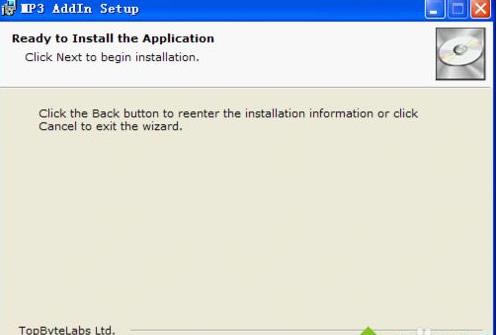
7、选择“next”选项;
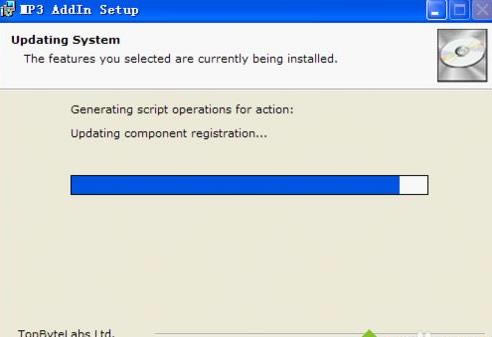
8、选择“next”选项;
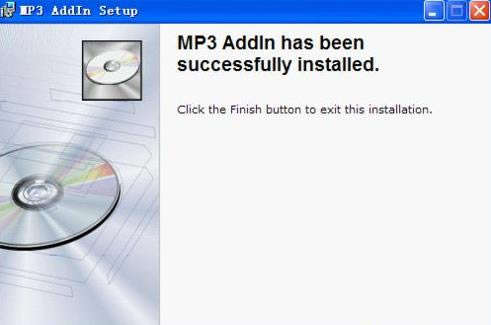
9、选择“Finish”选项,完成安装。
原理:MP3AddIn软件的工作原理是给MP3文件增加一个文件头并更改其文件名,使PowerPoint把插入的MP3文件当作WAV文件来处理,由于只重写MP3文件的文件头,插件处理生成的新WAV文件仅比原始MP3文件大两个字节。这样即既保持了MP3文件体积的小的优势,又能内嵌到 PPT文档中使用,一举两得。
今天教程分享Win7系统恢复SYS.GHH文件的详细方法,win7系统丢失SYS.GHH文件,很多
iTunes是苹果免费提供的一款多媒体应用软件,可以管理音乐、视频。许多果粉在win7纯净版系统可
cf是一款第一人称射击游戏,很多玩家都爱玩。ghost win7系统在玩cf游戏时总会遇到各种问题
近期一些用户反应说win7旗舰版系统麦克风声音很小,网上视频通话,语音都会用到麦克风的。因此当你接
本站发布的ghost系统仅为个人学习测试使用,请在下载后24小时内删除,不得用于任何商业用途,否则后果自负,请支持购买微软正版软件!
如侵犯到您的权益,请及时通知我们,我们会及时处理。Copyright @ 2018 斗俩下载站(http://www.doulia.cn) 版权所有 xml地图 邮箱: